Učinkovito oglaševanje blokiranje v Yandex.Browser z Adguard
Obilje oglaševanja in druge neprijetne vsebine na spletnih mestih dobesedno prisili uporabnike k namestitvi različnih blokatorjev. Najpogosteje so razširitve brskalnika nameščene, saj je to najpreprostejši in najhitrejši način, da se znebite vsega, kar je na spletnih straneh nepotrebno. En tak podaljšek je Adguard. Blokira vse vrste oglasov in pojavnih oken, po mnenju razvijalcev pa to bolje kot veliko pohvaljeni Adblock in AdBlock Plus. Je to tako?
Vsebina
Namestitev Adguard
To razširitev lahko namestite v kateri koli sodoben brskalnik. Na naši spletni strani že obstaja namestitev te razširitve v različnih brskalnikih:
1. Namestitev Adguard v Mozilla Firefox
2. Namestitev Aduard v Google Chrome
3. Namestitev Adguard v operi
Tokrat vam bomo povedali, kako namestite dodatek v programu Yandex.Browser. Mimogrede, za brskalnik Yandex sploh ni treba namestiti, ker že obstaja na seznamu dodatkov - samo ga morate omogočiti.
Če želite to narediti, pojdite na » Meni « in izberite » Dodatki «:
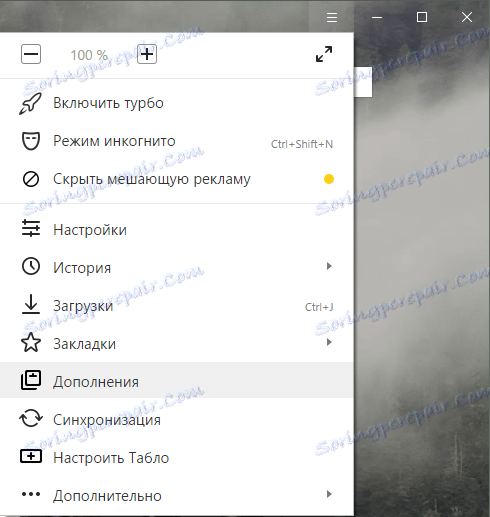
Pojdimo malo in vidimo razširitev, ki jo potrebujemo Adguard. Pritisnite gumb v obliki drsnika na desni in vklopite razširitev.
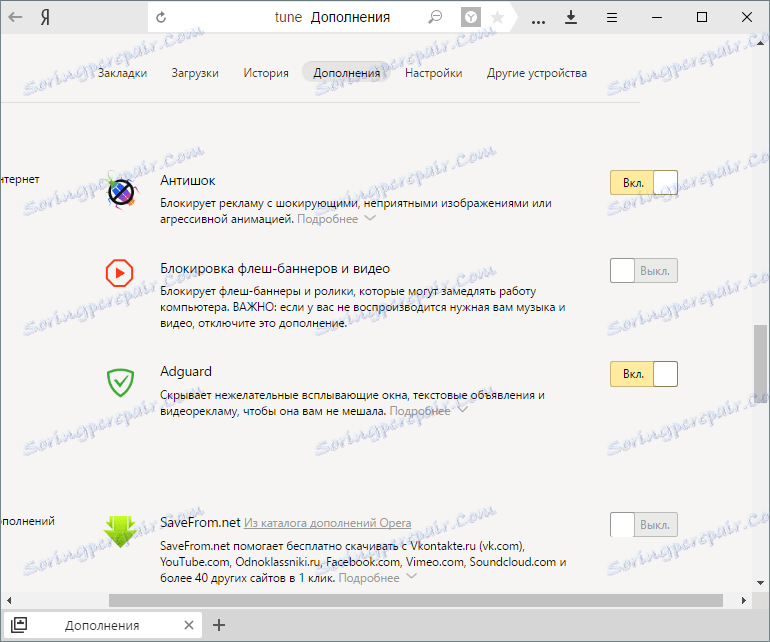
Počakajte, da se poravna. Ob naslovni vrstici se bo pojavila ikona delovnega Adguarda. Oglaševanje bo zdaj blokirano.
Kako uporabljati Adguard
Na splošno razširitev deluje v samodejnem načinu in od uporabnika ne zahteva ročne konfiguracije. To pomeni, da lahko takoj po namestitvi preprosto dostopate do različnih internetnih strani in bodo brez oglasov. Primerjamo, kako so blokirani oglasi Adguard na enem od spletnih mest:
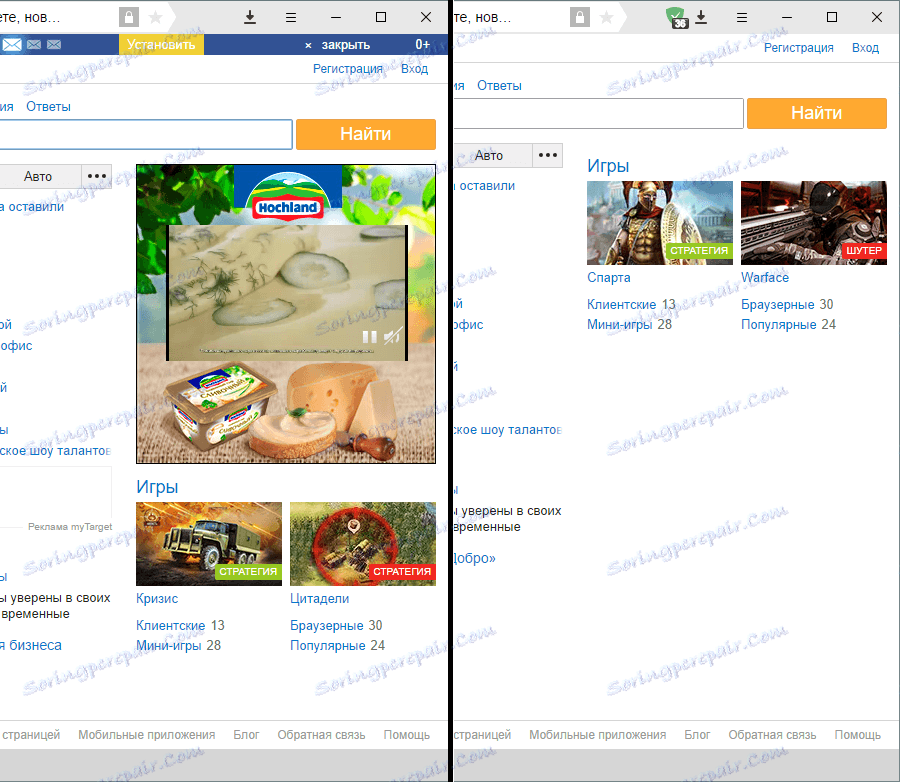
Očitno aplikacija blokira več vrst oglasov. Poleg tega so drugi oglasi blokirani, o tem pa bomo o tem malo govorili.
Če želite iti na spletno mesto brez omogočenega oglaševalskega blokatorja, kliknite na njegovo ikono in izberite želeno nastavitev:
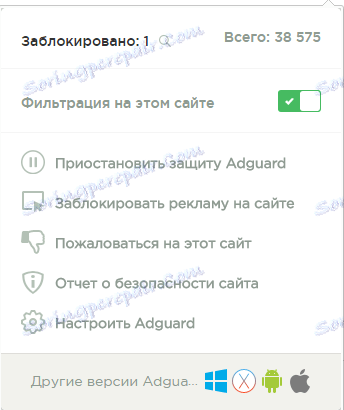
» Filtriranje na tej strani « pomeni, da se to spletno mesto obdeluje z razširitvijo, in če kliknete na gumb ob nastavitvi, potem še posebej na tej strani razširitev ne bo delovala;
» Zaustavi zaščito Adguard « - onemogočite razširitev za vsa spletna mesta.
Tudi v tem oknu lahko uporabite druge možnosti razširitve, na primer » Blokiraj oglase na tej strani «, če je katero koli oglaševanje zaobilo zaklepanje; "Se pritožite na to spletno stran ", če niste zadovoljni z njeno vsebino; poiščite » Poročilo o varnosti spletnega mesta «, če želite, da mu zaupate, in » Konfigurirajte Adguard «.
V nastavitvah razširitve boste našli različne uporabne funkcije. Na primer, lahko upravljate blokirne parametre, sestavite seznam dovoljenih strani, na katerih se razširitev ne bo zagnala, itd.
Če želite popolnoma izklopiti oglaševanje, izklopite nastavitev » Dovoli oglaševanje v iskalnem omrežju in promocije spletnega mesta «:
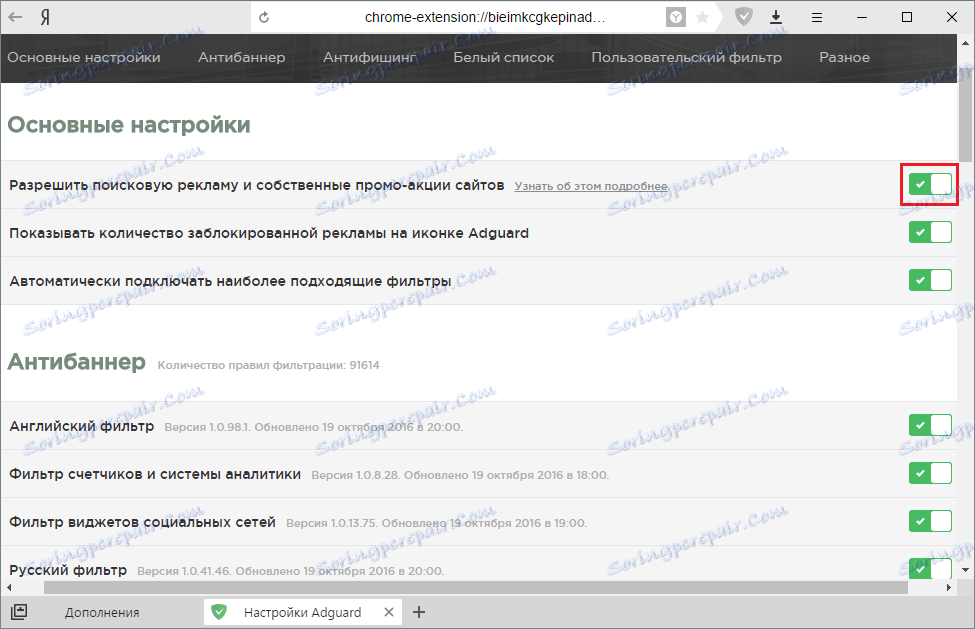
Kaj je Adguard boljši od drugih blokatorjev?
Prvič, ta razširitev ne blokira samo oglaševanja, ampak tudi ščiti uporabnika na internetu. Kaj razširitev naredi:
- blokira oglase v obliki vstavljenih v stranske serije, priklopnike;
- blokira pasice z in brez zvoka;
- blokira pop-up okna, javascript-windows;
- blokira oglase v videoposnetku v YouTubu, VK in drugih videohosting.;
- ne omogoča zagona namestitvenih datotek zlonamerne programske opreme;
- ščiti pred lažnim in nevarnim mestom;
- blokira poskuse sledenja in ukrasti osebne podatke.
Drugič, ta razširitev deluje drugače kot katera koli druga Adblock. Odstrani oglase iz kode strani in ne samo preprečuje njen prikaz.
Tretjič, obiščete lahko tudi tista spletna mesta, ki uporabljajo skripte za zaščito pred Adblockom. To so ista spletna mesta, ki vam ne omogočajo, če v brskalniku opazite vključeni blokator oglasov.
Četrtič, razširitev sistema ne naloži toliko in porabi manj RAM-a.
Adguard je odlična rešitev za tiste uporabnike, ki želijo blokirati prikazovanje oglasov, hitro nalaganje strani in varnost pri delu na internetu. Tudi za boljšo zaščito vašega računalnika lahko kupite različico PRO z dodatnimi funkcijami.